Metamask est une solution logicielle de portefeuille de CryptoActif. Il intègre également la particularité de supporter plusieurs réseaux de blockchain et permet de voir les NFT associés à vos adresses.
Il s’installe sur divers appareils ou navigateur. On se concentrera sur la solution d’extension de navigateur même s’il est possible de l’installer sur des smartphones en utilisant une application dédiée.
Nous allons voir comment l’installer. Il est recommandé, dans le cadre de l’utilisation des Cryptos en général, de disposer d’un terminal vierge de toute utilisation afin de prévenir toute présence de virus pouvant entrainer un vol de données ou de tokens.
Comment l’installer ?
Il faut tout d’abord disposer un navigateur permis cette liste:

A noter que tout les navigateurs alternatifs fonctionnant sur le noyau de l’un de cette liste seront compatible avec l’extension. Chromium et Opera/ OperaGX en sont le parfait exemple.
Commencez par aller sur la page suivante:
https://metamask.io/download/
Vous cliques ensuite sur

Le nom du navigateur pourra varier selon le navigateur que vous avez choisi.
Vous serez redirigé sur le store d’extension de votre navigateur. Dans le cas de firefox il faudra cliquer sur
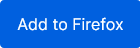
Un popup peut s’ouvrir afin de confirmer que vous souhaitez installer l’extension, validez si c’est le cas.
Une fois l’installation terminée vous verrez un nouvel onglet s’ouvrir. Il devrait contenir ceci:
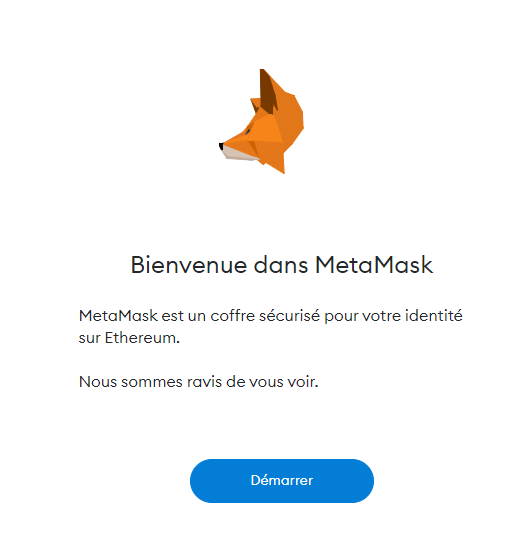
Cliquez sur Démarrer afin de passer à la page suivante qui demandera d’importer un nouveau portefeuille ou d’en créer un. Nous allons en créer un car c’est l’objet de notre présence ici:
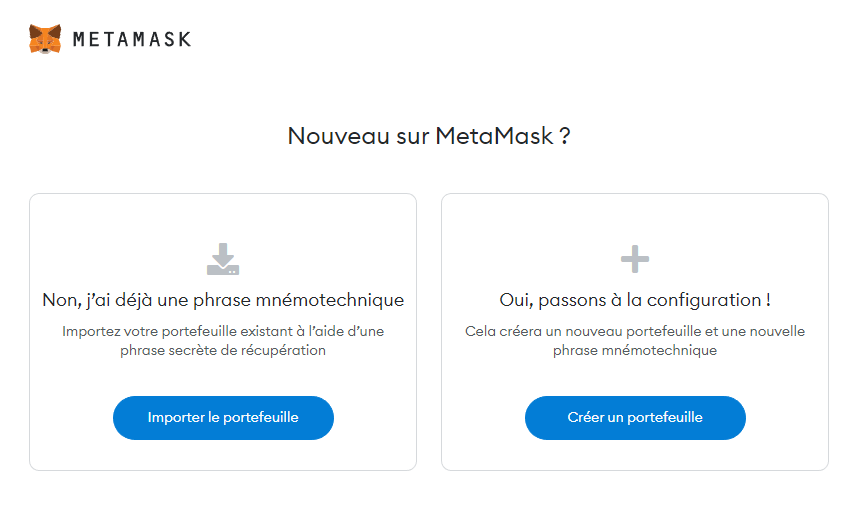
On clic donc sur Créer un portefeuille
La prochaine page va vous demander d’aidez ou non à améliorer Metamask en traquant votre utilisation de façon anonyme. Personnellement j’ai choisi Non merci mais c’est à votre seule appréciation. Pour en savoir plus cliquez sur Politique de confidentialité ici.
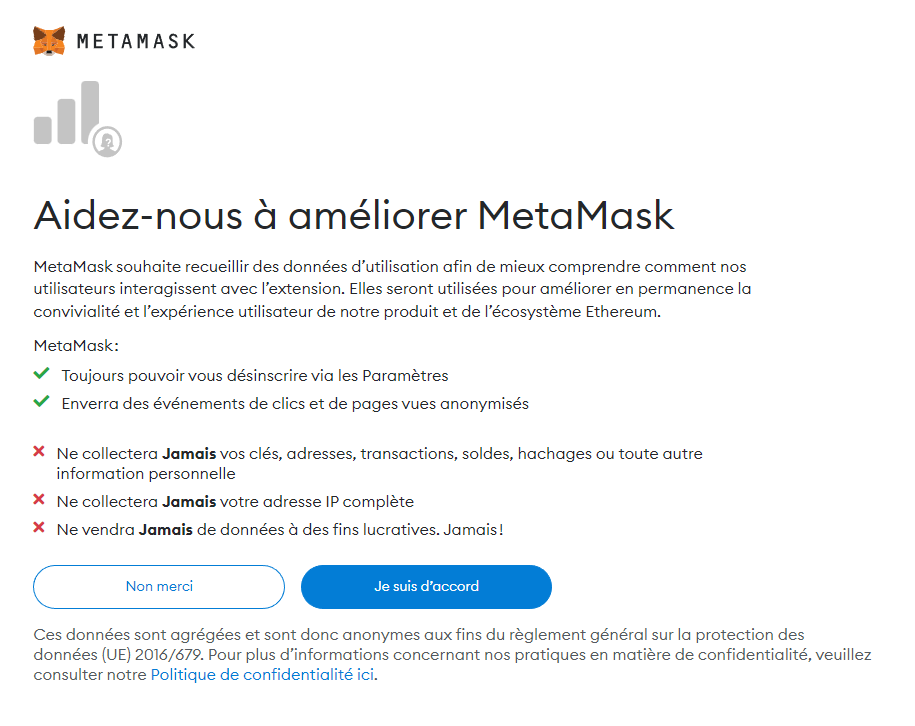
Une fois votre choix fait, vous allez devoir choisir un mot de passe qu’il faudra utiliser pour déverrouiller votre porte feuille a chaque ouverture de votre navigateur. Choisissez le sécurisé, il rendra possible l’accès à votre portefeuille à toute personne ayant accès à votre ordinateur.
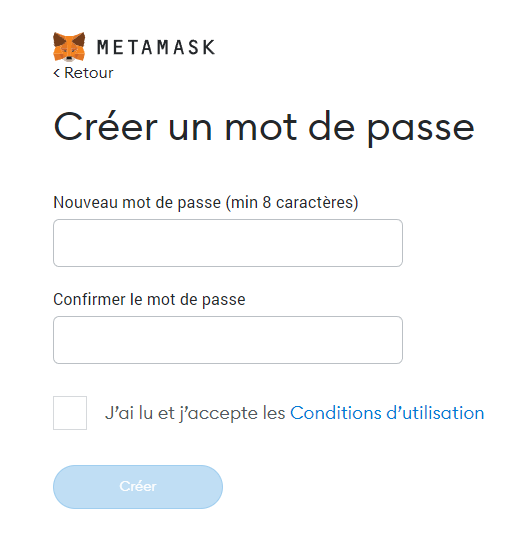
Vous lisez les Conditions d’utilisation puis vous cochez la case si vous être d’accord avec ces dernières.
Une petite vidéo va s’afficher. Regardez la, elle vous aidera à comprendre le principe de seed phrase qui assure une capacité de récupération de votre portefeuille en cas de destruction de votre ordinateur par exemple. Si vous la perdez, vous ne pourrez plus jamais récupérer votre portefeuille.
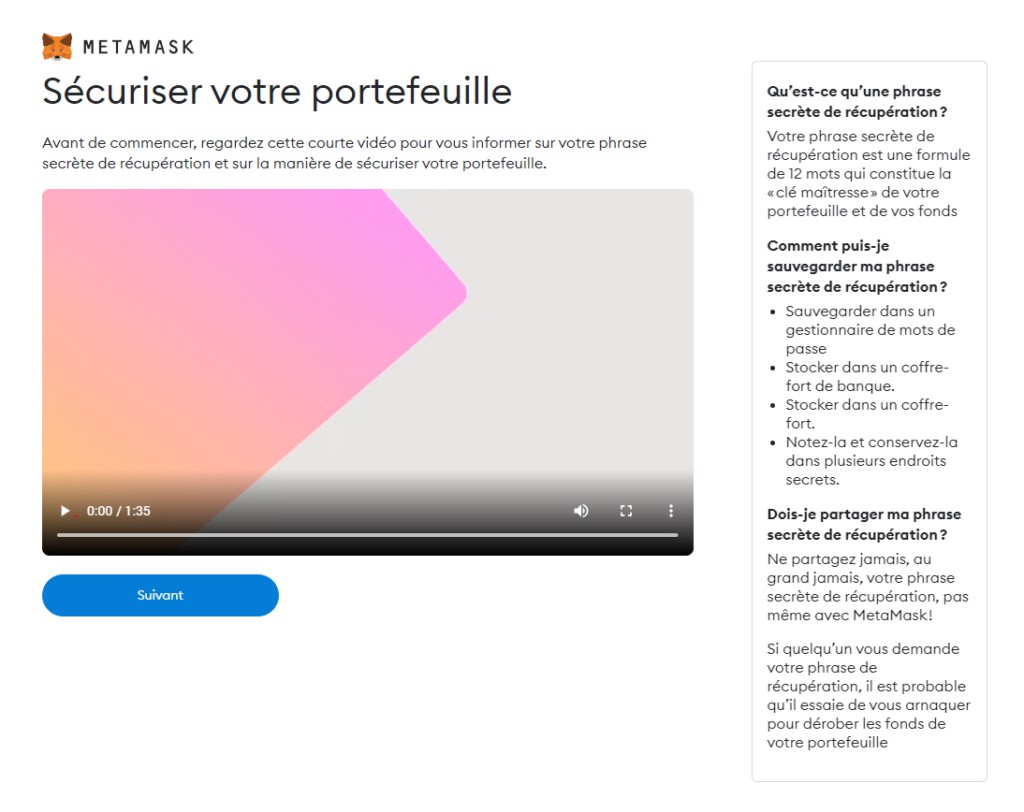
Vous allez cliquer sur CLIQUEZ ICI POUR REVELER DES MOTS SECRETS. Je ne vais pas le faire pour éviter de vous fournir mes mots secrets même si se portefeuille n’a pas d’avenir propre. Vous allez les noter sur un support sécurisé afin de les stocker dans un endroit fiable et à l’abri des regards.
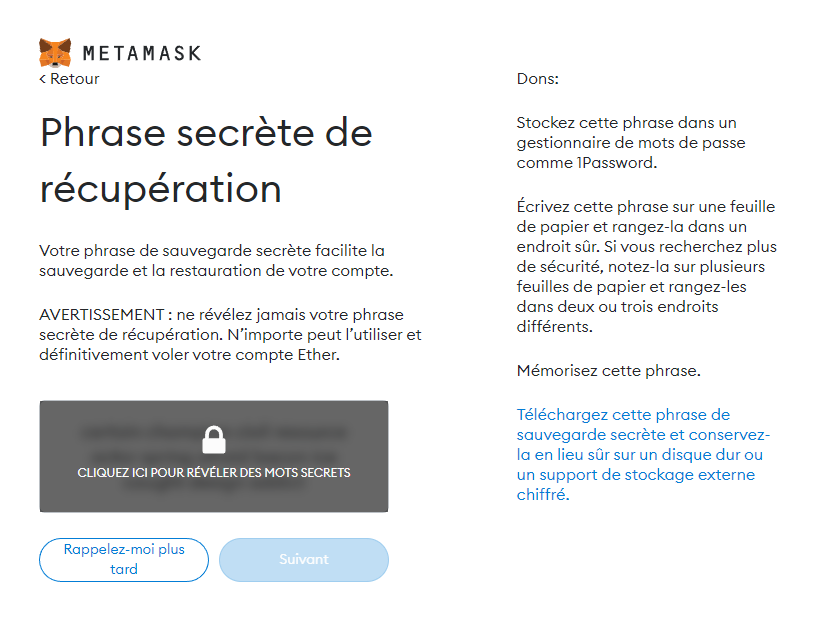
Après avoir noté vos mots secrets, la page suivante va vous demander de les réécrire dans le bon ordre en cliquant sur divers cases contenant vos mots. Vous devez les cliquer dans le bon ordre.
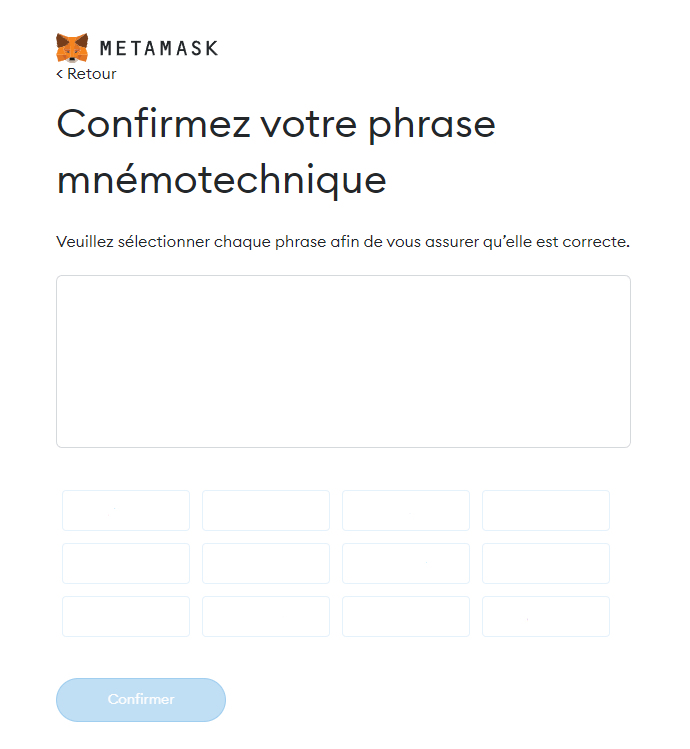
Côté bonus, MetaMask vous félicite et moi aussi en cliquant sur Tout est terminé, vous avez fini de créer votre Portefeuille MetaMask.
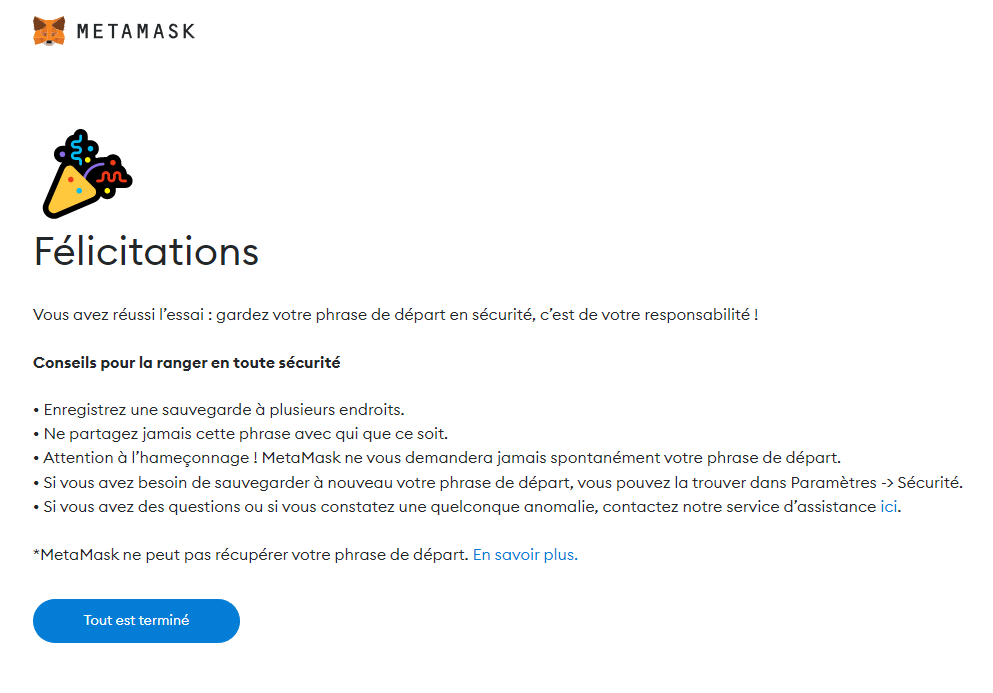
Cela devrait vous rediriger vers une page similaire à celle-ci:
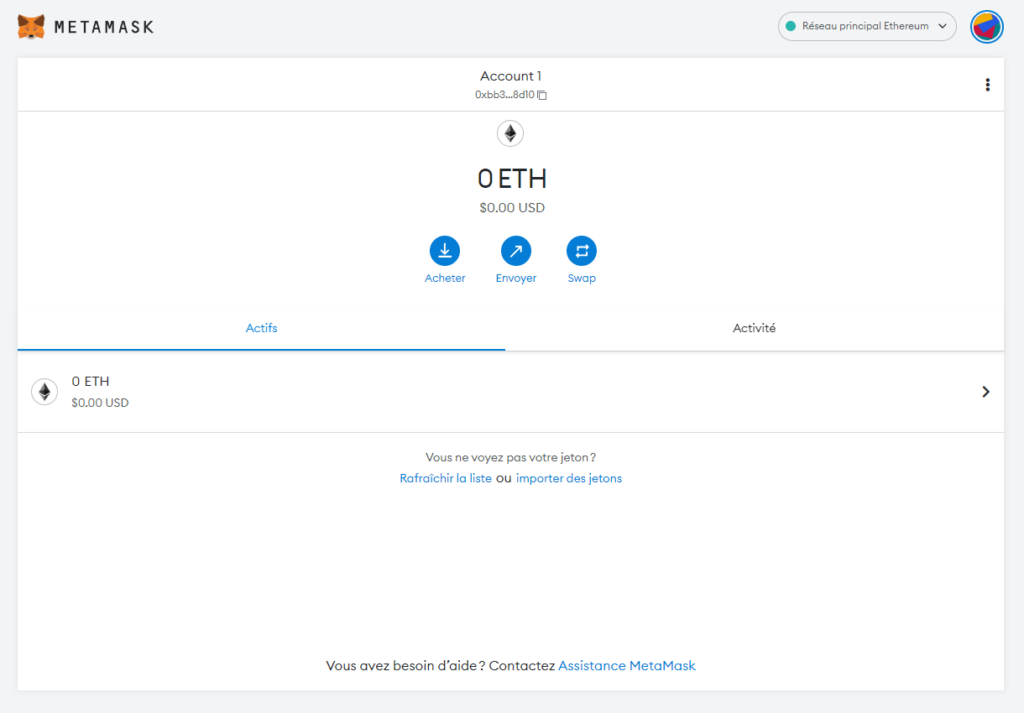
En cas de fermeture de cette page, vous pourrez retrouver votre portefeuille en cliquant sur l’icone MetaMask en forme de renard en haut à droite de votre navigateur. Vous y renseignerez votre mot de passe si demandé puis vous retrouverez votre portefeuille.
Utiliser MetaMask pour se connecter à Opensea.io
Opensea.io est un site permettant de créer et vendre des NFT. Il est possible d’en créer avec et sans frais selon le réseau utilisé.
Voici le lien https://opensea.io
Se connecter à Opensea.io
Vu que nous avons créé un portefeuille MetaMask nous pouvons nous connecter au site en utilisant ledit portefeuille:

On cliquera donc sur le logo de portefeuille tout a droite, puis nous sélectionnerons MetaMask dans la liste.
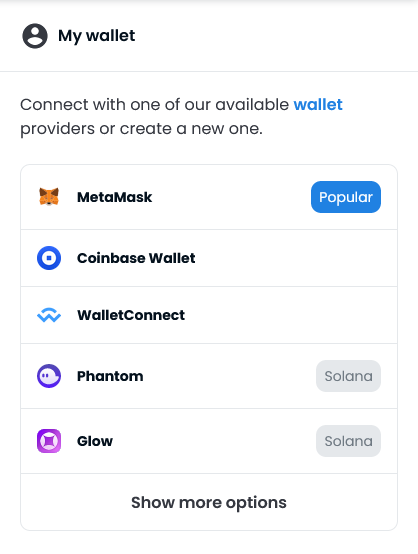
Il sera possible que le mot de passe de votre portefeuille sois demandé. Renseignez le.
Vous aurez une page qui vous demandera de choisir un compte. Dans votre cas vous n’en avez qu’un:
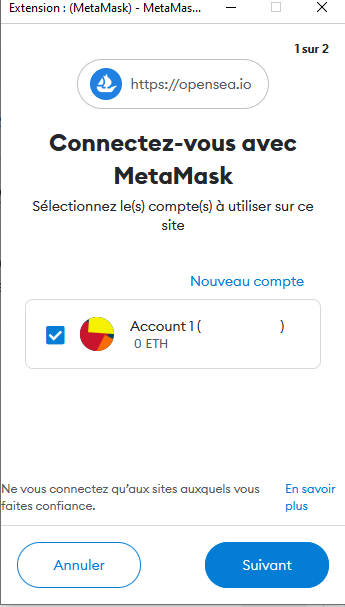
Cliquez sur Suivant
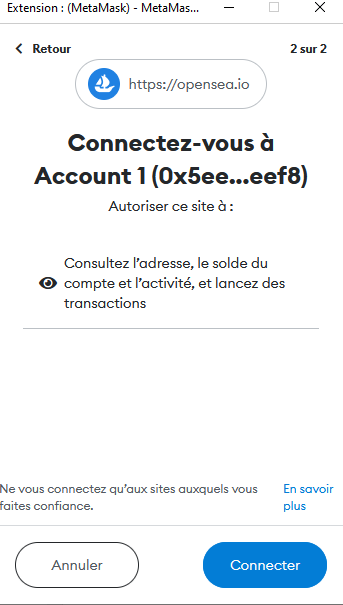
Cliquez sur Connecter
Acceptez le contrat et signez le lorsque ce popup apparait
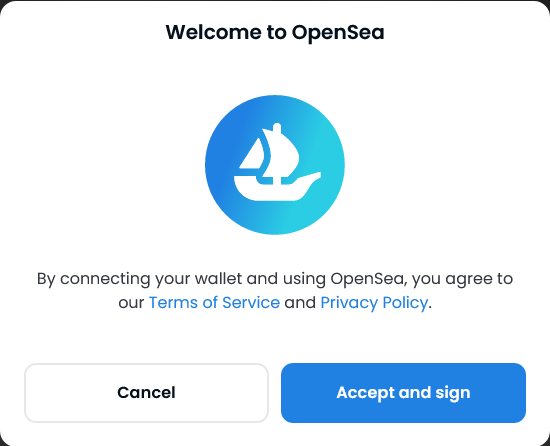
Vous déroulez le message puis vous cliquez sur Signer
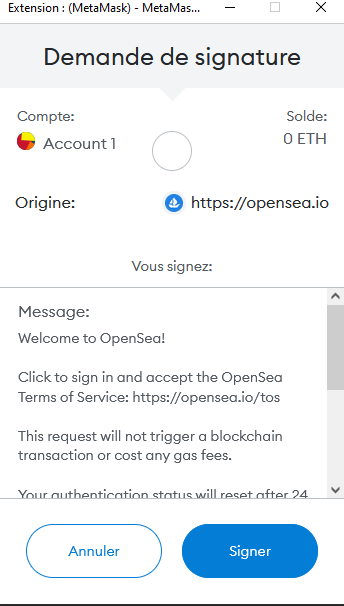
Vous voilà maintenant connecté sur Opensea.io
Créer un NFT sur le Marché sans frais
Pour créer un NFT qui ne vous coûte rien à la mise sur marché, il faut le créer sur le réseau Polygon. Pour se faire, allez sur Ressources puis Gas-Free Marketplace

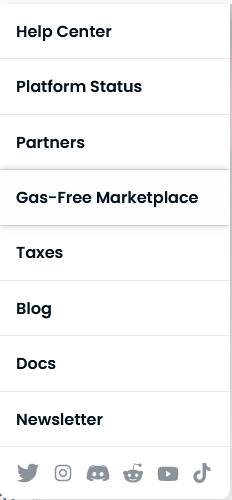
Il vous suffit de cliquer sur Start creating sur la prochaine page
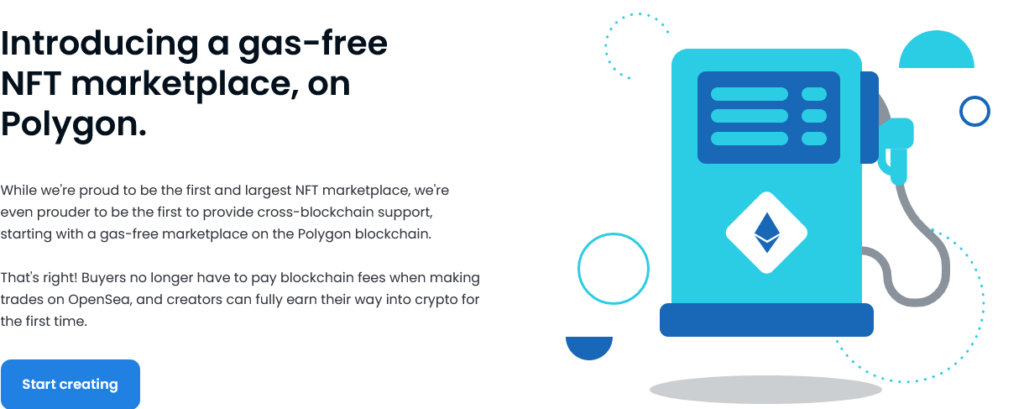
La page de création s’affiche. Vous trouverez divers champs à remplir

Le premier champ est le plus important. C’est le contenu multimédia de votre NFT. Il peut être au Format JPG, PNG, GIF pour les Images.
Il peut être au format SVG pour les dessins de traits vectoriel.
Il peut être au format MP4 et WEBM pour les contenus vidéo.
Il peut être au format MP3, WAV, OGG pour les contenu audio.
Il peut être au format GLB et GLTF pour les représentation modélisés en 3D.
Le champ Name défini une identité à votre NFT. C’est le nom d’usage pour pouvoir en parler facilement autour de vous. C’est son nom d’œuvre en quelque sorte.
Le champ External link permet de fournir un lien portfolio associable au NFT.
Le champ Description permet de fournir des détails sur votre NFT.
Le champ Collection ne sera pas détaillé ici mais il sert a intégrer l’œuvre à une collection contenant plusieurs œuvre du même thème.
Le champ Properties permet de lui définir des propriétés propre exploitable par un logiciel ou par des extensions lisant la blockchain.
Le champ Levels c’est un peu la même chose que le point précédant.
Le champ Stats également.
Le champ Unlockable Content permet d’offrir un contenu à l’acheteur/ détenteur de votre NFT. Contrairement à la représentation qu’on pourra voir sur la page de vente de votre NFT, seul le détenteur à accès au contenu de ce Unlockable Content
Le champ Explicit & Sensitive Content tag votre NFT comme n’étant pas approprié a toute les occasions de visionnage. Les utilisateurs restreignant l’affichage de contenu au contenu SFW ne verront pas votre NFT.
Le champ Supply défini le nombre de copie de votre NFT.
Le champ Blockchain défini le réseau de blockchain utilisé pour supporter votre NFT. Dans notre cas le champ doit contenir Polygon.
Remplissez les champs Name, Description si vous le souhaitez, le champ Supply (minimum 1) puis cliquez sur Create.
Par défaut le portefeuille Metamask est sur le réseau Ethereum et Opensea nous en informe:
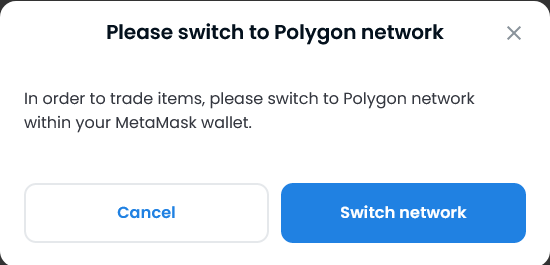
Cliquez sur Switch network
Sur le popup qui s’ouvre et qui vous demande d’approuver l’ajout de réseau cliquez sur Approuver
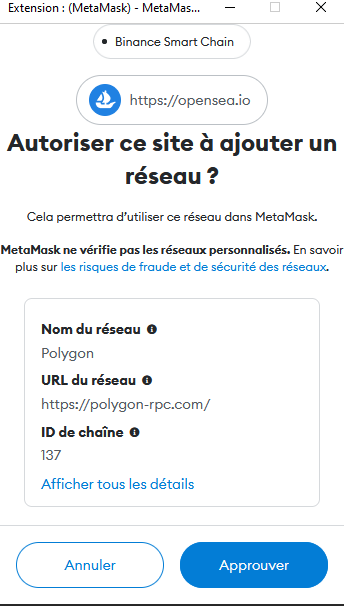
MetaMask vous demande une confirmation, vous acceptez à nouveau en cliquant sur Changer de réseau
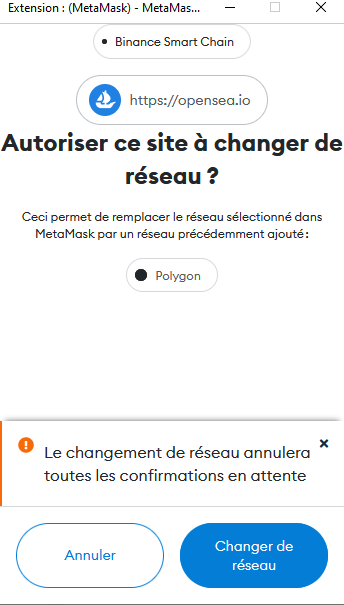
Vous cochez ensuite cette petite case
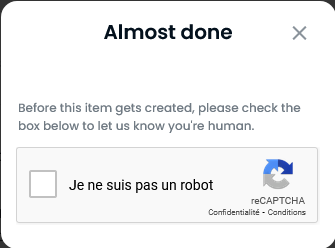
Et après quelques secondes vous allez obtenir un popup vous informant de la création de votre NFT.
Voici dans mon cas ma si belle création
Vous êtes désormais l’heureux créateur d’un NFT sur le réseau Polygon.